Also, heute werden wir darüber sprechen, was istRemotedesktop Windows 7, wie man es richtig konfiguriert und verwendet. Diese Funktion ist sehr nützlich, insbesondere für diejenigen, die mit Computern arbeiten. Bevor wir die Einstellungen "schamanen" und einschalten, lassen Sie uns darüber sprechen, warum eine solche "Tabelle" benötigt wird.

Wofür wird es benötigt?
Warum brauchen Sie Remotedesktop? Um die Wahrheit zu sagen, ist so etwas sehr nützlich für diejenigen, die, gelinde gesagt, Einsamkeit und Stille lieben und lieber zu Hause oder in ihrem persönlichen Büro arbeiten. Mit Hilfe eines solchen Programms können Sie auf jeden Computer mit all seinen Ressourcen zugreifen, der nur mit dem lokalen Netzwerk verbunden ist. So können Sie Ihre Arbeit überall dort erledigen, wo Sie über einen Internetzugang und ein lokales Netzwerk verfügen.
Remotedesktop ist der HauptarbeitsplatzSystemadministratoren. Jetzt müssen Sie ihn nur noch anrufen und ihm das Problem mitteilen - der Mitarbeiter wird sich schnell mit Ihnen "verbinden" und den Fehler beheben, ohne den Tisch zu verlassen. Sie müssen ihn nicht anrufen, lange warten und nervös sein. Darüber hinaus kann Remotedesktop im Allgemeinen jedem helfen, der Zugriff auf seinen Heimcomputer und seine Daten benötigt. Wie können Sie es einschalten?
Die Programme
Zweifellos Windows 7 Remote Desktopkann durch verschiedene spezielle Programme verbunden und verwendet werden. Um ein "lokales Netzwerk" zu erstellen, müssen Sie in der Regel nur das "Programm" installieren, ausführen und das Kennwort von Ihrem vom Programm zugewiesenen "Computer" eingeben, insbesondere für den Zugriff.
Windows 7 Remote Desktop leicht gemachtverbindet sich mit TeamViewer. Dies ist ein Programm, das für jeden auf Ihren Computer zugreift, dem über das Programm ein Kennwort zugewiesen wurde. Sehr praktisch, wenn Sie nicht wirklich mit den Zugriffseinstellungen tricksen möchten.
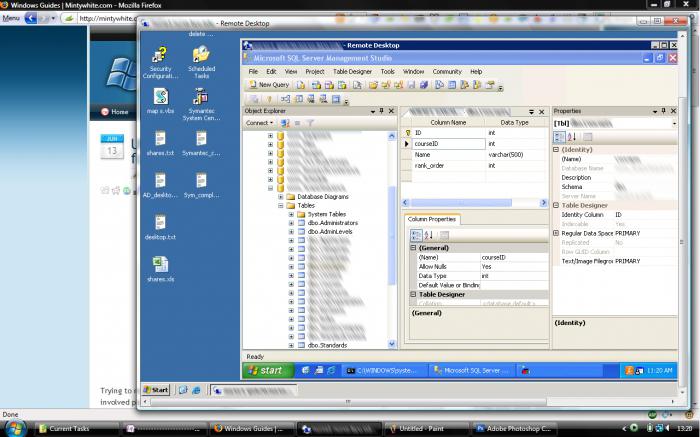
Wir schalten mit Systemmitteln ein
Natürlich können Sie erstellen, verbinden undKonfigurieren Sie den Windows 7-Remotedesktop und geben Sie ihn mithilfe der Systemtools ein. Sie sind in jeder neuen Generation von Betriebssystemen verfügbar. Wenn Sie also "remote" verwenden müssen, können Sie dies problemlos tun, ohne auf Programme von Drittanbietern zurückgreifen zu müssen. Leider gibt es auf den alten "Achsen" keinen Remotedesktop. Windows 7 Home Basic, Professional, Ultimate - alle haben den notwendigen Inhalt. Heute konzentrieren wir uns darauf, welche Methoden zum Einrichten und Weiterführen des Fernzugriffs auf einen Computer ohne Hilfe von Programmen und Anwendungen von Drittanbietern verfügbar sind. Zunächst müssen Sie herausfinden, wie Sie Windows 7 Remote Desktop aktivieren.
Standardmethode

Insgesamt gibt es zwei Möglichkeiten, die wir undErwägen. Beginnen wir mit einem "banaleren" mit dem logischen Namen "Standard". Es erfordert keine besonderen Kenntnisse und Fähigkeiten. Um beispielsweise eine Verbindung zu einem Windows 7 Home Premium-Remotedesktop herzustellen, müssen Sie zuerst auf "Start" klicken, "Computer" auswählen, mit der rechten Maustaste darauf klicken und dort auf "Eigenschaften" klicken. Wählen Sie in der Liste, die links geöffnet wird, "RAS-Einstellungen" aus.
Als nächstes können Sie im Menü "Remote Desktop"Sie müssen einen von drei Artikeln auswählen. Der erste verweigert den Zugriff auf diesen Computer vollständig und ist standardmäßig "deaktiviert". Die Unterschiede zwischen den beiden sind einfach: Der zweite ist für jedes Betriebssystem und der dritte für Vista und höher. Jetzt müssen Sie nur noch die erforderlichen Benutzer für den Zugriff auswählen und hinzufügen.
Nicht-Standard-Methode
Es gibt auch einen zweiten, nicht standardmäßigen VerbindungsansatzRemote-Desktop. Es wird mit Hilfe von Verwaltungsdiensten durchgeführt. Also lasst uns anfangen. Gehen Sie zunächst zu den Diensten (über "Start", dort zur "Systemsteuerung", dann - in den "Verwaltungstools" und dort bereits - in den "Diensten"). Suchen Sie dort die Windows-Firewall, schalten Sie sie ein und stellen Sie sie so ein, dass sie automatisch startet. Jetzt müssen Sie in die lokale Sicherheitsrichtlinie einsteigen. Um dorthin zu gelangen, gibt es zwei Möglichkeiten: "Systemsteuerung", erneut zu "Verwaltungstools" und diesmal zur Registerkarte "Lokale Sicherheitsrichtlinie" oder über die Systemsteuerung secpol.msc eingeben und diesen Befehl ausführen. Dort müssen Sie "Windows-Firewall mit erweiterter Sicherheit-Lokales Gruppenrichtlinienobjekt-Ausgehende Regeln" auswählen. Klicken Sie im rechten Teil des Fensters auf RMB und auf "Regel erstellen". Befolgen Sie alle Anweisungen. Wählen Sie den Protokolltyp TCP, Remote-Port - alle, lokal - 3389. IP-Adressen zulassen, markieren Sie dann die Netzwerke, von denen Sie Verbindungen annehmen möchten, und geben Sie der neuen Regel einen Namen. Als nächstes müssen Sie in den Gruppenrichtlinien-Editor ("Run" -gpedit.msc) gelangen. Gehen Sie als nächstes zur Computerkonfiguration. Suchen und gehen Sie dort zu Administrative Vorlagen. Besuchen Sie als Nächstes Windows-Komponenten und Remotedesktopdienste. Wählen Sie nun „Workstation Session Host“ aus und klicken Sie auf „Connections“.

- Erlauben Sie Remoteverbindungen mit dedizierten Remotedesktopdiensten.
- Legen Sie Regeln für die Fernsteuerung von Benutzersitzungen durch Remote-Spezialdienste fest (wählen Sie die erforderlichen Parameter selbst aus).
Dadurch wird der Remote-Mitarbeiter verbundenDesktop von Windows 7. Mehrere Benutzer können sich mit Ihrem Computer verbinden. Aber damit ist die Sache noch nicht erledigt. Der Fernzugriff muss richtig konfiguriert sein. Dies sollte ziemlich einfach sein, wenn Sie die geringste Ahnung von Computern haben.
Zugriffseinstellungen
Sehen wir uns nun an, was benötigt wird, umkonfigurieren und erfolgreich auf die Remotedesktopfunktion von Windows 7 zugreifen. Ein Team von Programmierern und Systemadministratoren wird nicht schaden. Zweifellos erfordert das Setup selbst keine besonderen Kenntnisse und Fähigkeiten, aber wenn Sie detailliertere Einstellungen erreichen möchten, können Sie es verwenden, um Hilfe zu erhalten. Also lasst uns anfangen.
Gehen Sie zu den Computereigenschaften:"Start" - "Computer" -rechter Mausklick - "Eigenschaften". Klicken Sie nun auf „Fernzugriff konfigurieren“. Wählen Sie nun im Abschnitt "Remote Desktop" das gewünschte Element aus - das zweite oder dritte, analog zur ersten Methode zum Aktivieren und Konfigurieren der "Tabelle". Wählen Sie als Nächstes die Benutzer aus, denen Sie Zugriff auf Ihren Computer gewähren möchten. Fügen Sie bei Bedarf neue "Kontakte" hinzu und bestätigen Sie Ihre Aktionen. Das ist alles.

Vorteile
Jedes Programm und jeder Dienst hat seine Nachteile undVorteile. Wir haben bereits darüber gesprochen, warum Sie einen Remote-Desktop benötigen. Jetzt ist es an der Zeit, darüber zu sprechen, was an einem solchen Zugang gut ist.
Natürlich, wenn Sie einen schnellen Zugriff benötigenIhrem Computer wird Remote Desktop wirklich nützlich sein. Der Hauptvorteil ist der Zugriff auf alle Ressourcen und Daten, die auf dem Computer gespeichert sind. Sie können die notwendigen Informationen von Ihrem "eisernen Freund" erhalten und sogar einige seiner Einstellungen ändern.
Ein weiteres bedeutendes Plus gilt für diejenigen, die nicht an einen Arbeitsbereich gewöhnt sind. Remote-Desktops unterstützen die Arbeit mit mehreren Monitoren.
Um ehrlich zu sein, hat Remote Desktopviele Funktionen, die man jetzt beispielsweise in Skype sehen kann (es gibt eine Demo des Desktops). So können Sie mit Standard- und Nicht-Standard-Zugriffsmethoden beispielsweise den gleichen Film oder das gleiche Programm mit Freunden ansehen. Im Allgemeinen können Sie sich viele Möglichkeiten vorstellen. Die Hauptsache ist, Ihre Fantasie zu zeigen.

Nachteile
Der Fernzugriff hat nur wenige Nachteile.Zunächst funktioniert der Remote-Desktop von Windows 7 über das Internet. Wenn Sie also eine niedrige Verbindungsgeschwindigkeit haben oder diese vollständig fehlt (für eine Weile getrennt oder im Prinzip nicht durchgeführt), können Sie diese Art der Verbindung vergessen.
Ein weiterer Nachteil ist, dass der Computer zuauf die aus der Ferne zugegriffen werden kann, muss immer eingeschaltet und mit dem Internet verbunden sein. Im Grunde spielt er gewissermaßen die Rolle eines Servers, an den andere Computer angeschlossen sind.
Der Nachteil bei der Verwendung einiger Programme istständige Notwendigkeit, Einstellungen zu ändern und neue Zugangspasswörter zu erhalten. Wie bereits erwähnt, erhält der Remote-Desktop, der über Programme gestartet wird, ständig ein neues "Passwort", das den Benutzern ständig zum Arbeiten gesendet werden muss. Im Prinzip haben damit alle "schlechten" Seiten auf diesem Zettel ein Ende.
Was die Leute sagen

Aber was halten die Nutzer von solchen Zugriffen? Mit welchen Methoden führen sie es durch? Wir werden sehen!
Laut Statistik können Sie also sehen, dass die FernbedienungDer Zugang wird von kleinen Menschenmassen vertraut. Sie können die Benutzer verstehen - durch das Internet in unserer Informationszeit ist es möglich, absolut alle Daten zu stehlen, auch wenn der Eigentümer nicht weiß, was passiert. Es ist nicht sehr angenehm, vertrauliche und wichtige Dateien zu verlieren.
Beliebter und vertrauenswürdigerspezialisierte Programme. Dies liegt wahrscheinlich daran, dass eine Person jederzeit demjenigen, der seinen Computer sieht, "den Sauerstoff abschneiden" kann - einfach das Programm ausschalten.
Wenn wir über Büros sprechen, dann diese Artder Zugang ist sehr bequem. Die einfache Verbindung reduziert die Arbeitszeit, sodass Sie Ihren nächsten Bericht pünktlich und pünktlich einreichen und Ihren Computer reparieren können, ohne Ihren Arbeitsplatz zu verlassen. Lokale Netzwerke sind ganz vertraute Freunde aller Büroangestellten. Auch Remote-Desktops werden zu Begleitern.
Fazit
Wie immer ist es Zeit für eine Bestandsaufnahme unsererKonversation. Der Remote Desktop kann mit jedem Betriebssystem und jedem mehr oder weniger leistungsstarken Computer verbunden werden (um ungebremst zu arbeiten). Der einfache Zugriff auf Daten hilft Ihnen, schnell zu arbeiten. Gleichzeitig ist der „Server“ ausreichend vor unerwünschten Benutzern geschützt. Aber auch ein angepasster Remote Desktop kann Ihnen keine hundertprozentige Sicherheit und Integrität der auf Ihrem Computer gespeicherten Daten garantieren. Wenn Sie Ihr "Auto" unabhängig davon verwenden möchten, können Sie dies mithilfe von Programmen versuchen.











